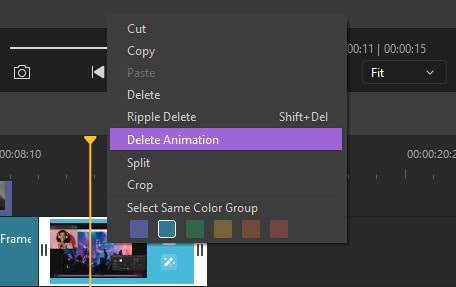Guía de Usuario
¿Cómo usar Wondershare DemoCreator? Aprende la guía paso a paso a continuación
Disponible para:
Guía de Usuario
-
Empezar - Mac
-
Grabar Video - Mac
-
Grabar Audio - Mac
-
Edición de Video - Mac
-
Edición de Audio - Mac
-
Efectos de DemoCreator - Mac
-
Exportar & Compartir - Mac
-
Atajos de Teclado- Mac
FAQs
Efectos de Movimiento
Los efectos de movimiento son un potente conjunto de controles para añadir bonitas transiciones y animaciones a tu video.
En esta sección, aprenderás a:
- Añadir un Efecto de Movimiento.
- Eliminar un Efecto de Movimiento.
1. Añadir un Efecto de Movimiento
En el Panel de Herramientas de la izquierda, cambia a la pestaña Tienda de Efectos y selecciona la Categoría de Movimiento. Haz doble clic en el efecto para obtener una vista previa, luego arrastra uno que te guste a la línea de tiempo y ponlo en tus archivos multimedia.
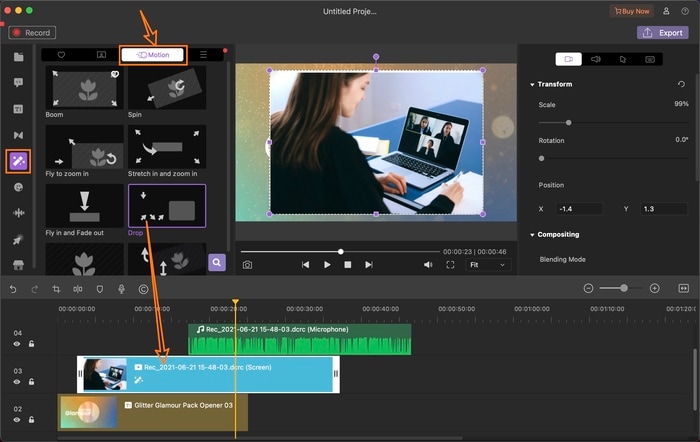
2. Eliminar un Efecto de Movimiento
Haz clic con el botón derecho del ratón en el archivo multimedia seleccionado con efecto de movimiento y, a continuación, selecciona Eliminar animación para quitar los efectos de movimiento.